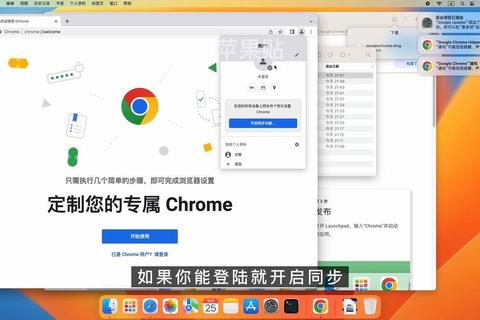在下载Chrome浏览器时,用户可能会遇到各种问题,如下载失败、速度慢等。本文将针对这些问题提供详细的解决方案,帮助用户顺利下载和安装Chrome浏览器。
常见问题及解决方法
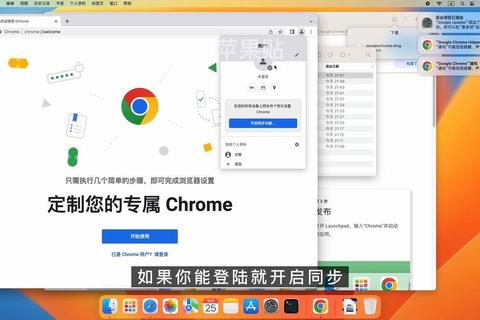
下载失败的原因及解决方法
1. 网络连接问题
确保网络连接正常。如果网络不稳定,可能会导致下载失败。可以尝试重新启动路由器或调整网络设置。
防火墙和安全软件可能会阻止Chrome的安装过程。暂时禁用这些软件,然后尝试重新安装Chrome。
2. 系统要求不满足
确保操作系统符合Chrome的最低系统要求。如果操作系统版本过低,可能需要升级操作系统或选择适合系统的Chrome版本。
确保计算机满足Chrome的硬件要求,如处理器、内存和存储空间。
3. 已存在的Chrome安装文件
如果之前安装过Chrome但遇到问题,尝试卸载现有的Chrome版本。在控制面板或应用程序设置中找到Chrome并卸载它,然后重新下载最新版本的Chrome进行安装。
卸载Chrome后仍可能存在残留文件导致新版本无法安装。使用系统清理工具或第三方卸载程序彻底清除所有与Chrome相关的文件和注册表项。
4. 下载安装文件问题
尝试从官方网站下载Chrome安装文件,确保下载的文件完整且没有损坏。避免从非官方来源下载,以防止恶意软件的安装。
有时,将Chrome安装文件重命名为简单的文件名(如chrome.exe),然后尝试重新运行安装程序,可能会解决一些下载和安装问题。
5. 其他可能的解决方法
更新系统和驱动程序,确保操作系统和驱动程序是最新的,以避免与Chrome的兼容性问题。
使用Chrome的离线安装程序,它包含了完整的安装文件,无需依赖网络下载其他组件。
下载速度慢的原因及解决方法
1. 单线程下载限制
Google为了兼容所有的电脑性能和带宽,采取的是保守单线程下载方案。但Chrome提供了开关,可以打开它的多线程下载。在Chrome地址栏输入`chrome://flags/enable-parallel-downloading`并回车,将标黄的选项改为“Enabled”,重启浏览器即可。这样设置后,Chrome会采用多线程下载方式,大大提高文件下载速度。
2. 浏览器设置问题
后台任务占用资源:打开的每一个标签页和插件都会消耗一定的内存和CPU资源,导致下载速度变慢。使用Chrome的内置任务管理器(按Shift + Esc打开)查看并结束占用大量资源的任务。
预加载页面功能:Chrome会预加载它认为用户可能会访问的页面,这也会占用一定的带宽。从设置菜单中禁用“预加载页面以加快浏览和搜索速度”的选项,可以提高下载速度。
3. 网络环境不佳
带宽分配不均:在同一网络环境下,多个设备同时使用时,带宽会被分配,导致单个设备的下载速度下降。断开其他设备的连接,确保主要设备拥有足够的网络带宽。
DNS缓存过时:过时的DNS缓存可能导致网络连接效率低下。在命令提示符中输入`ipconfig /flushdns`命令,刷新DNS缓存有助于提高网络响应速度。
4. 电脑性能不足
系统资源占用:如果电脑上运行了过多的应用程序,会占用大量的内存和CPU资源,从而影响下载速度。关闭不必要的应用程序或重启电脑,能够释放更多资源用于下载。
磁盘空间不足:当硬盘空间不足时,写入文件的速度会受到影响。定期清理硬盘,确保有足够的空间用于下载和存储文件。
5. 浏览器版本陈旧
使用陈旧的浏览器版本可能会导致性能不佳。定期检查并更新Chrome到最新版,以利用最新的性能优化技术。点击右上角汉堡图标,选择“帮助”
“关于Google Chrome”,系统会自动检查并提示更新。
6. 服务器端限制
有时候下载速度慢并不全是本地的问题,服务器端的限速也会导致下载缓慢。例如,一些服务器限制同一IP的连接数,这时即使开启多线程下载效果也不明显。
7. 其他解决方法
关闭未使用的标签页和应用程序,减少资源占用。打开的每个标签页都会占用内存,关闭不需要的标签页和并行运行的其他应用程序,可以释放更多资源用于文件下载。
优化网络连接,断开其他设备,在同一网络环境下,断开其他设备的连接,确保下载任务获得足够的带宽。关闭VPN,使用VPN可能会影响下载速度,建议在进行大文件下载时暂时关闭VPN。
清理缓存,Chrome会存储大量的浏览历史记录和缓存,定期清除这些数据不仅可以保护隐私,还能提升浏览器性能。通过“清除浏览数据”功能,选择需要清除的内容和时间范围。
利用下载管理器,使用IDM等工具,尽管Chrome自带的下载功能有所提升,但专业下载管理器如Internet Download Manager (IDM)等仍具备更高效的下载管理功能,特别是在支持多线程加速方面表现突出。
重置浏览器,恢复初始设置,长时间使用后,Chrome可能因为插件、缓存及不当设置导致性能下降。通过“设置”
“重置设置”将浏览器恢复到初始状态,可以有效解决性能问题。
特殊情况处理
1. 在国内使用网络时下载受限制
这种下载受限制的问题多由网络访问政策或DNS解析异常导致。可以通过一些合法合规的方法来绕过这一问题:
访问Chrome中国合作分发站点,如360软件管家、华为应用市场、豌豆荚、应用宝等应用平台,搜索“谷歌浏览器”或“Chrome浏览器”,选择版本号明确且开发者为“Google Inc.”的版本下载安装。
通过知名软件平台获取安装包,一些可靠的技术社区如CSDN下载频道、GitHub发行页或开源中国也可能提供Chrome安装包镜像,注意验证文件真实性,防止被植入恶意软件。
使用科学上网方式访问官网下载页,配置稳定的科学上网服务,使用合法合规的方式配置代理工具或VPN,确保能访问Google官网及其相关CDN资源。访问官方下载页面并下载对应版本,推荐在科学上网环境下使用Google Chrome或Safari浏览器访问,选择离线安装包进行保留,在安装后建议保留离线安装包,以便以后无需重复下载。
使用Chrome企业版离线安装程序,访问Chrome企业版官方下载页面,在科学上网状态下或通过镜像渠道访问,选择对应平台版本进行下载,企业版支持Windows和macOS离线安装,适合不便频繁访问Google服务器的用户,安装完成后自动更新功能仍可使用,即便通过离线包安装,Chrome依然可以正常通过内置机制更新,前提是网络环境允许。